안녕하세요 서울부부입니다
오늘은 '법인&개인 공동(공인) 인증서 PFX파일 내보내기와 가져오기'를 정리해드리고자 합니다.
오늘을 기준으로 하며,
도움이 되셨다면, 하트♥
궁금하신 점이나 소통을 원하시는 분은 [댓글] 남기기
계속해서 소통을 원하시는 분은 [구독하기] 부탁드려요^^
재무/경리/회계/인사/총무 등 부서
법인 공동인증서(공인 인증서) 담당자의 경우,
갱신할 때마다 '내보내기' > pfx 파일 공유 > '가져오기' 절차를 진행합니다.
업무에 참고하세요^^
먼저,
공인인증서가 공동인증서로 이름만 변경되었습니다. (2020년 12월 10일)

저는 한국전자인증을 활용하여 내보내기, 가져오기를 하였습니다. (다른 곳도 있습니다 ^^)
[준비사항]
1, 갱신된 공동인증서(공인인증서)
2. 로그인 필요 없음
3. 내보내기는 공동인증서(공인인증서)를 가지고 있는 분이 진행하는 것입니다.
4. 가져오기는 공동인증서(공인인증서) pfx 파일을 공유받은 분이 진행하는 것입니다.
[공동인증서(공인인증서) pfx 내보내기 (파일로 만들기)]
1. '관리' 클릭합니다.

2. 'pfx 내보내기' > '바로가기' 를 클릭합니다.

3. '인증서 내보내기'를 클릭합니다.

4. 원하는 폴더를 선택하면 아래와 같이 인증서 파일이 생성되는 것을 확인할 수 있습니다.

[공동인증서(공인인증서) pfx 파일을 설치하기]
1. '관리' 클릭합니다.


2. 2. 'pfx 가져오기' > '바로가기' 를 클릭합니다.

3. '인증서 가져오기'를 클릭합니다.

4. 아래 박스에 끌어다 놓기하거나 클릭하여 파일을 찾아옵니다.
(아래 설명처럼 *.pfx, *p12 파일 또는 인증서 파일(signCert.der, signPri.Key) 1쌍을 가져오면 가져오기 가능합니다.

5. 인증서 비밀번호를 입력합니다.

6. 어떤 저장매체에 가져오기 할 것인지를 선택합니다.
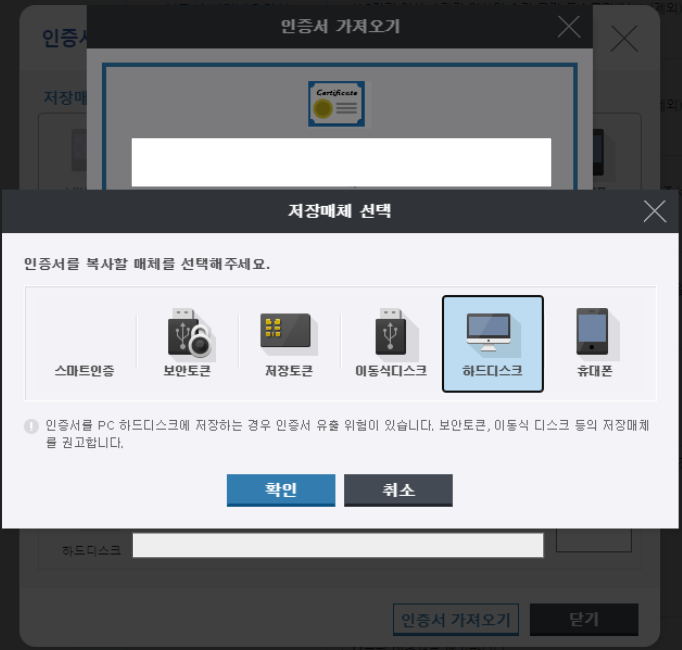
완료됐습니다.
가져오기를 할 때, pfx 파일뿐 만 아니라 *.pfx, *p12 파일 또는 인증서 파일(signCert.der, signPri.Key)도 가져오기 가능하다고 하니 참고하세요^^
감사합니다^^
'업무&비즈니스 > 총무' 카테고리의 다른 글
| 3천원으로 비올 때 차량유리 셀프 유리 발수(방수) 코팅하는 방법 : Before & After (feat.다이소) (0) | 2021.04.14 |
|---|---|
| [광고 아님] 엔스케이프 공식사이트에서 결제하고 구입하는 방법 Enscape Floating / Fixed-Seat License (1) | 2021.04.13 |
| [법인-법인 차량 매매/매도] 구청 이전 등록 신청하기 (1) | 2021.03.31 |
| [자동차/부동산 매도용] 법인인감증명서 발급 방법 Step2 : 무인발급기에서 발급받기 (0) | 2021.03.30 |
| [자동차/부동산 매도용] 법인인감증명서 발급 방법 Step1 : 온라인 등록 (2) | 2021.03.29 |




댓글